iPhone、iPad、Mac の Live Text とは
iOS 15、iPadOS 15.1、および macOS Monterey のリリースに伴い、画像をより便利にする新機能が追加されました。この機能は Live Text と呼ばれ、画像内のテキストを操作できます。
Live Text 機能の使用方法は次のとおりです。
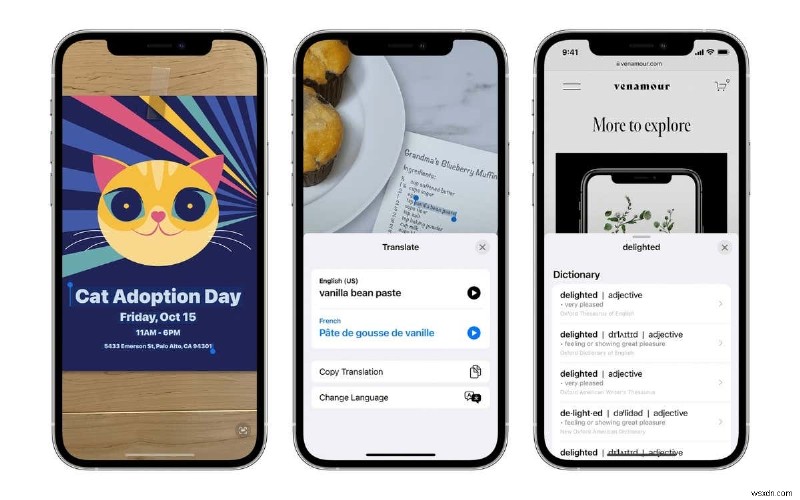
Live Text とは
写真アプリに写真を保存している場合、モバイル デバイスのカメラを開いている場合、またはメモやリマインダーなどのアプリに写真がある場合は、テキストを操作できます。これには、カメラ アプリでキャプチャした写真と撮影したスクリーンショットが含まれます。
Live Text を使用すると、画像内のテキストを選択して、コピーして貼り付けたり、翻訳したり、検索したりできます。さらに良いことに、テキストが電話番号の場合は電話をかけることができ、日付の場合はカレンダー イベントを作成でき、住所の場合はマップで見ることができます。
この便利な機能をデバイスで使用して最大限に活用する方法をいくつか見てみましょう。
Live Text の要件
Live Text を使用するには、次のいずれかを用意してください。
- iOS 15 以降を搭載した iPhone XS、iPhone XR、またはそれ以降
- iPad Pro 12.9 インチ。第 3 世代、iPad Pro 11 インチ、iPad Air 第 3 世代、iPad 第 8 世代、iPad Mini 第 5 世代以降、iPadOS 15.1 以降
- サポートされている地域の macOS モントレー
すぐに使えるデバイスが 1 つまたは 2 つある場合は、次に Live Text を有効にしてください。
iPhone および iPad では、[設定] を開き、[一般] を選択して、[言語と地域] を選択します。 Live Text のトグルをオンにします。
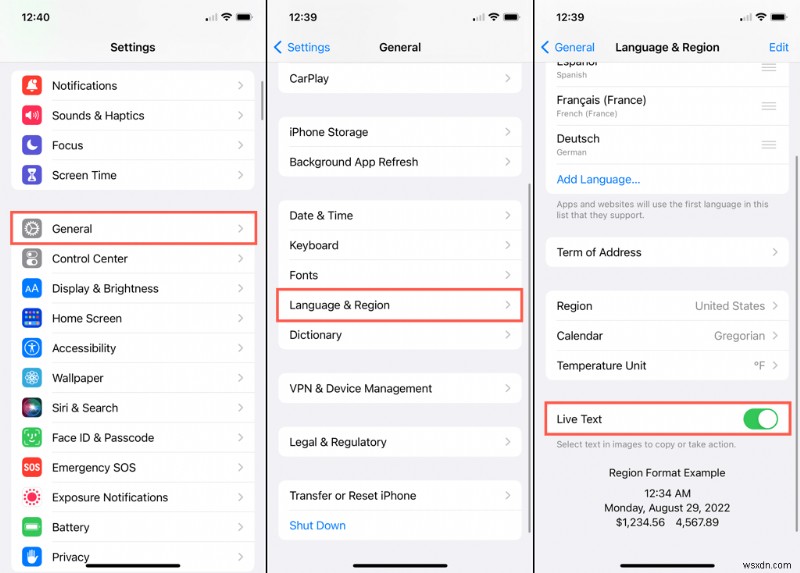
Mac では、[システム環境設定] を開き、[言語と地域] を選択します。 Live Text のチェックボックスをオンにします。
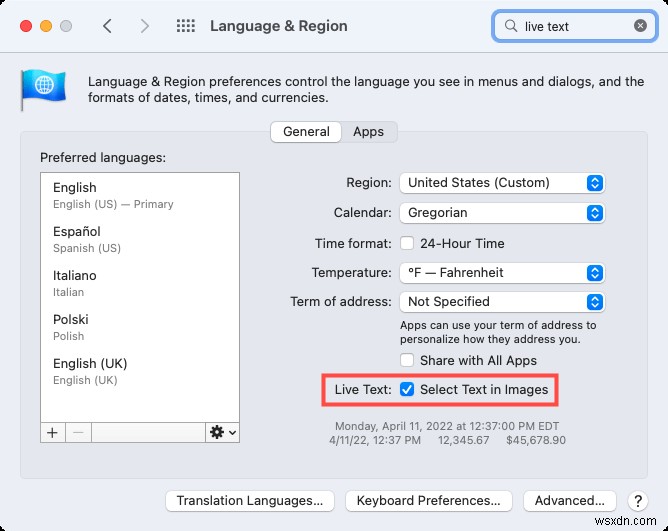
ライブ テキストのコピーと貼り付け
名前、フレーズ、段落など、画像からテキストをコピーできます。次に、必要な場所に貼り付けます。
iPhone および iPad では、右下隅にある Live Text ボタンをタップして、画像内のすべてのテキストを選択します。または、単語を長押ししてポイントを移動し、テキストを選択します。
ショートカット メニューの [コピー] をタップします。次に、テキストをコピーするアプリを開き、長押しして [貼り付け] を選択します。
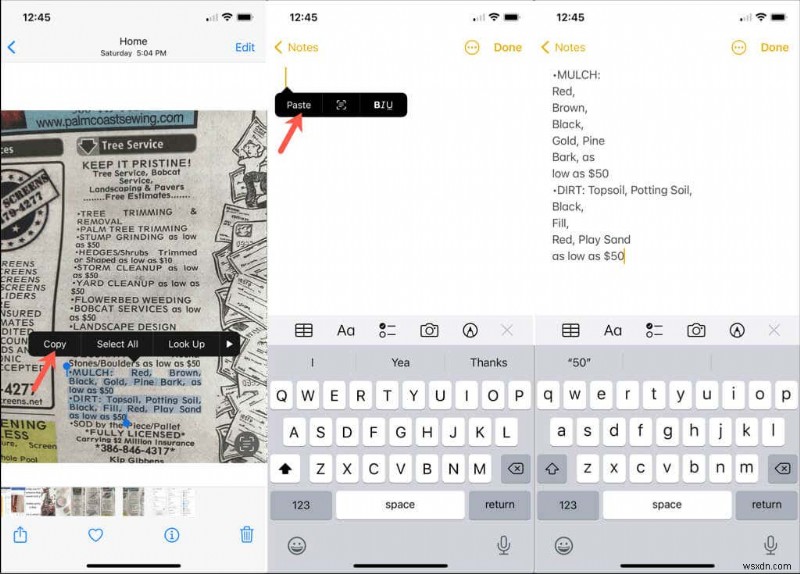
Mac では、マウスまたはトラックパッドを使用して、選択するテキストをドラッグします。右クリックして [コピー] を選択するか、Command + C を使用します。これにより、テキストがクリップボードに配置されます。
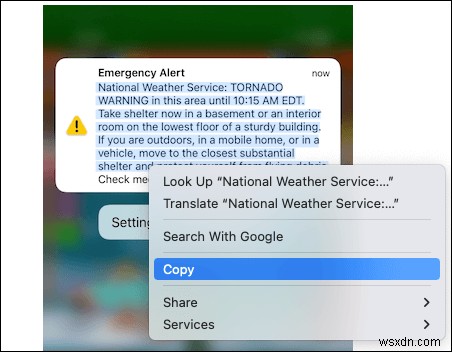
次に、貼り付けるアプリまたは場所に移動し、右クリックして [貼り付け] を選択するか、Command + V を使用します。
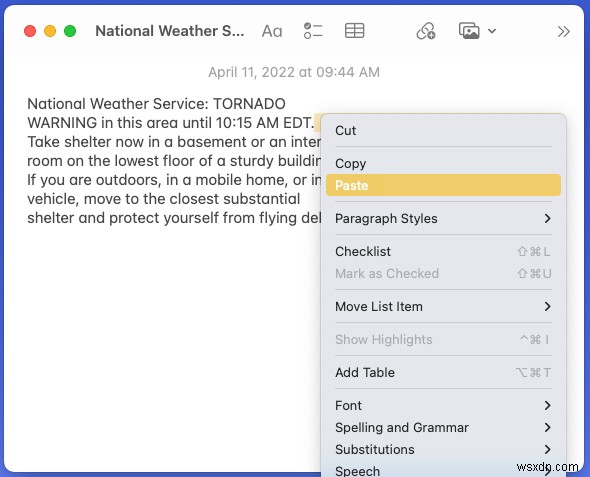
Live Text を翻訳
別の言語のテキストを含む写真がある場合は、簡単に翻訳できます。
iPhone および iPad では、[ライブ テキスト] ボタンを使用するか、単語またはフレーズを選択します。矢印をタップしてショートカット メニューを右に移動し、[翻訳] を選択します。翻訳ツールが言語を検出し、翻訳を提供します。
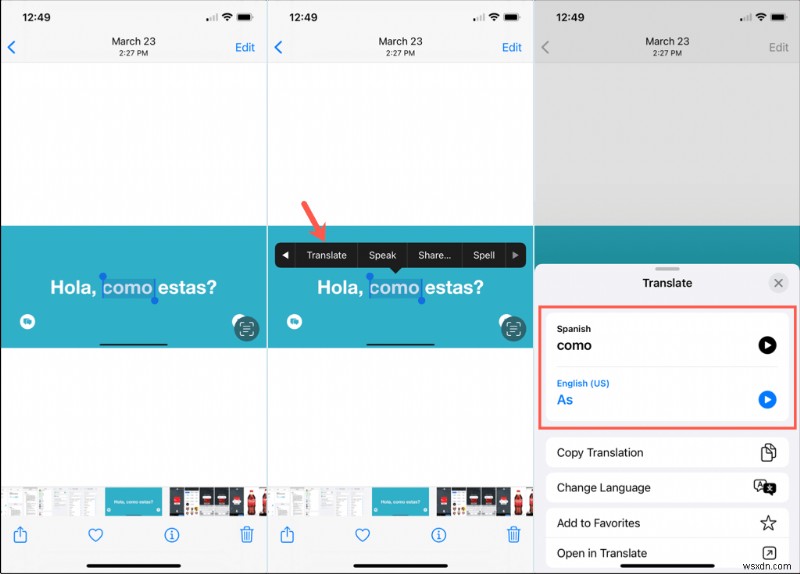
Mac では、ダブルクリックして単語を選択するか、テキスト内でカーソルをドラッグしてフレーズを選択します。右クリックして [翻訳] を選択します。
別の方言を選択するか、[翻訳をコピー] ボタンを使用して翻訳されたテキストをクリップボードに配置するオプションを含む翻訳が表示されます。
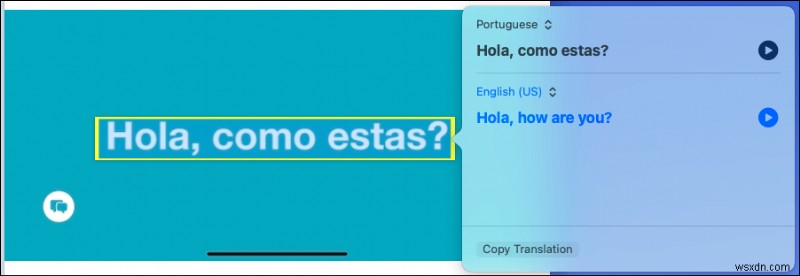
Live Text を検索
画像内のテキストになじみがなく、定義や追加情報が必要な場合があります。検索ツールを使用すると、必要なものを取得できます。
iPhone および iPad では、[ライブ テキスト] ボタンを使用するか、単語またはフレーズを選択します。ショートカット メニューで検索を選択します。
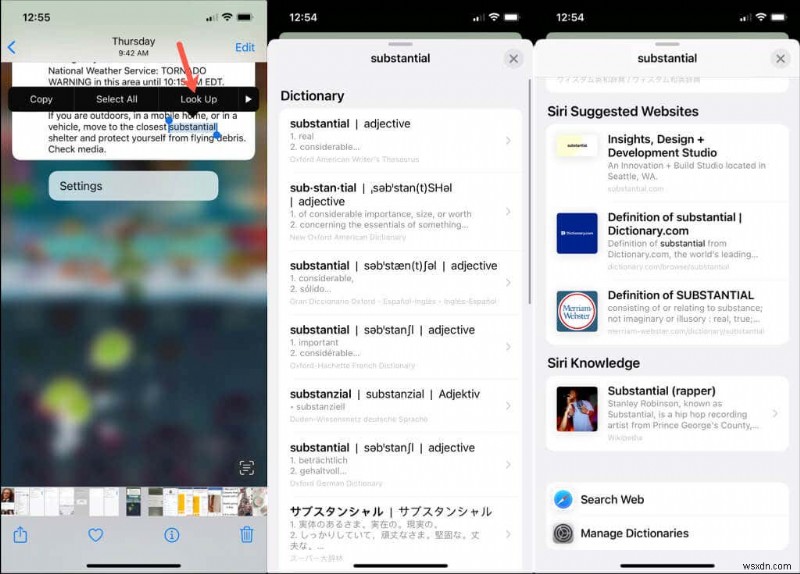
Mac では、ダブルクリックして単語を選択するか、テキスト内でカーソルをドラッグしてフレーズを選択します。右クリックしてルックアップを選択します。
テキストに応じて、辞書、シソーラス、Siri の知識、地図、おすすめの Web サイト、ニュースなどのオプションが表示されます。
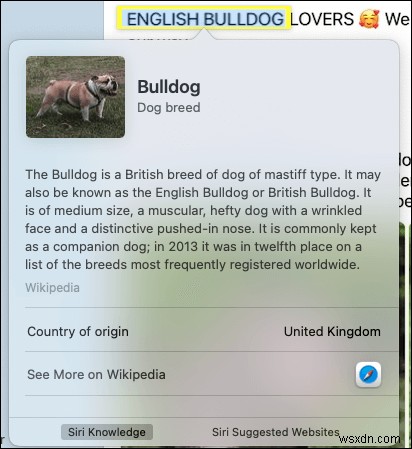
カレンダー イベントまたはリマインダーを作成する
Live Text の非常に便利な機能は、カレンダー イベントまたはリマインダーを作成する機能です。医師のオフィスからの予約カードまたはイベントポスターの写真を持っている場合があります。 Live Text を使用して、カレンダーまたはリマインダー アプリに直接追加できます。
iPhone および iPad では、ライブ テキスト ボタンを使用するか、日付または時刻をタップ アンド ホールドします。 [予定を作成] または [リマインダーを作成] を選択します。
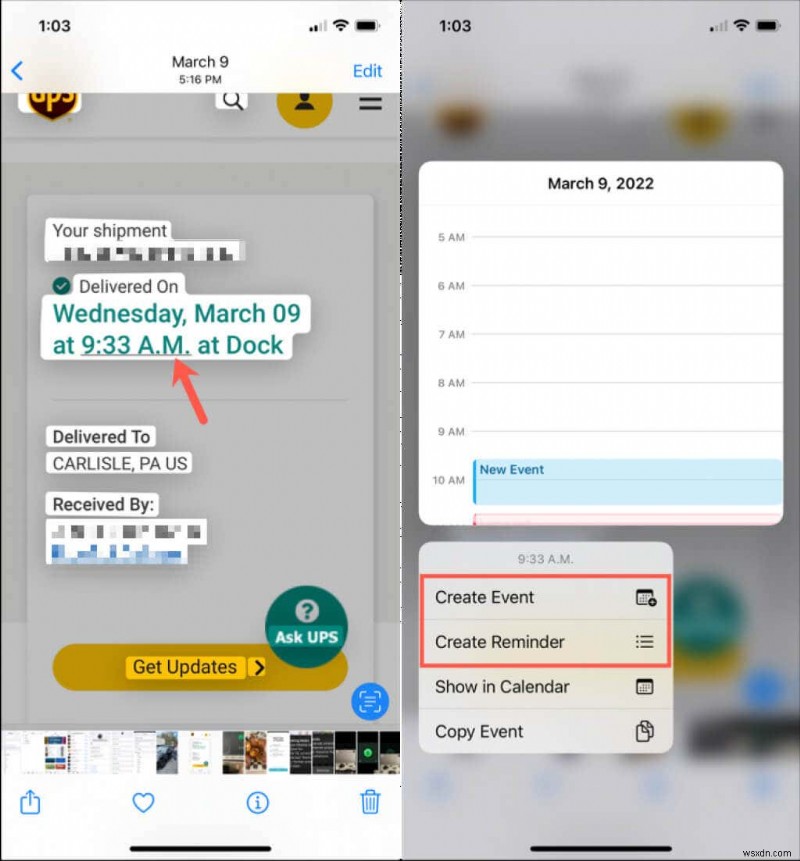
Mac では、コピーや翻訳のようにテキストを選択する必要はありません。カーソルを合わせると、日付 (該当する場合は時間) を囲む点線が表示されます。点線のボックス内に表示される矢印を使用して、[イベントの作成] または [リマインダーの作成] を選択します。
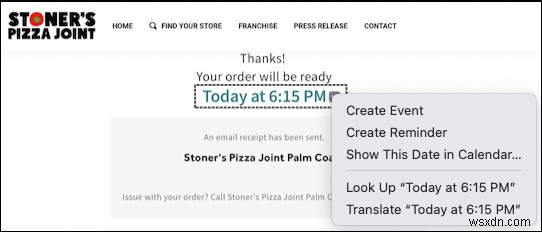
メール、電話、テキスト、または連絡先に追加
名刺や連絡先情報を紙に書き留めている場合は、写真を撮ってこのテキストを操作することもできます。次に、メールを作成するか、その番号に電話するか、テキスト メッセージを送信するか、その人を連絡先リストに追加します。
iPhone および iPad では、[ライブ テキスト] ボタンを選択し、名前、番号、または電子メールをタップ アンド ホールドして、ポップアップ メニューからアクションを選択します。
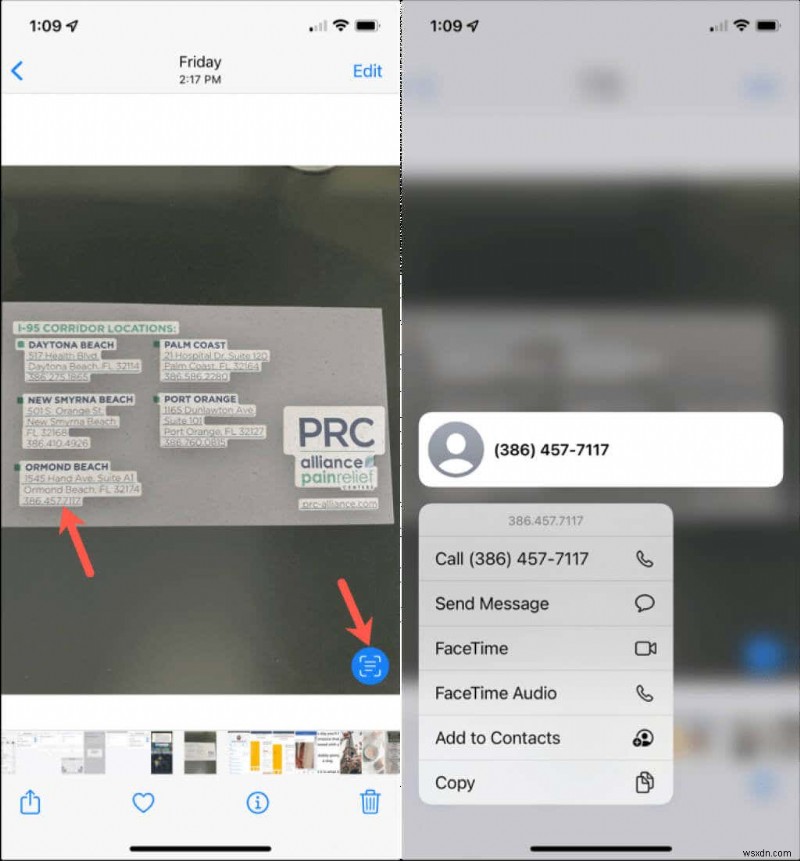
Mac では、このアクションは上記と同様で、テキストを選択する必要はありません。カーソルを合わせると、点線のボックス内に名前または写真番号が表示されます。矢印を使用して、テキストに応じたオプションを表示します。
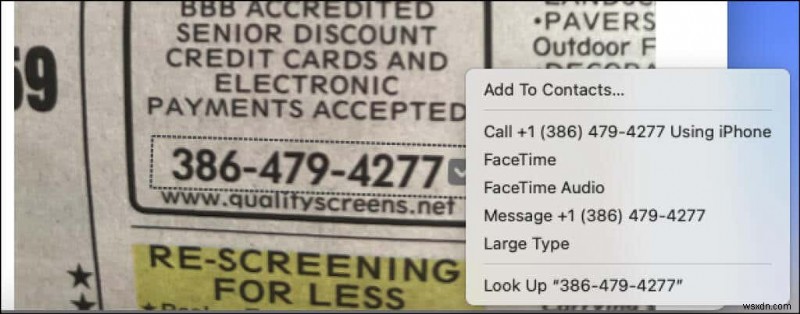
電話番号については、電話、テキスト、または FaceTime 通話を行うことができます。メールアドレスの場合、メールを作成したり、FaceTime 通話を発信したりできます。これらのオプションに加えて、連絡先に詳細を追加するオプションも表示されます.
ウェブサイトにアクセス
画像に Web リンクがある場合は、Live Text を使用してデバイスの Web サイトに直接アクセスできます。
iPhone および iPad では、[ライブ テキスト] ボタンを選択し、リンクをタップ アンド ホールドします。 [リンクを開く] を選択します。
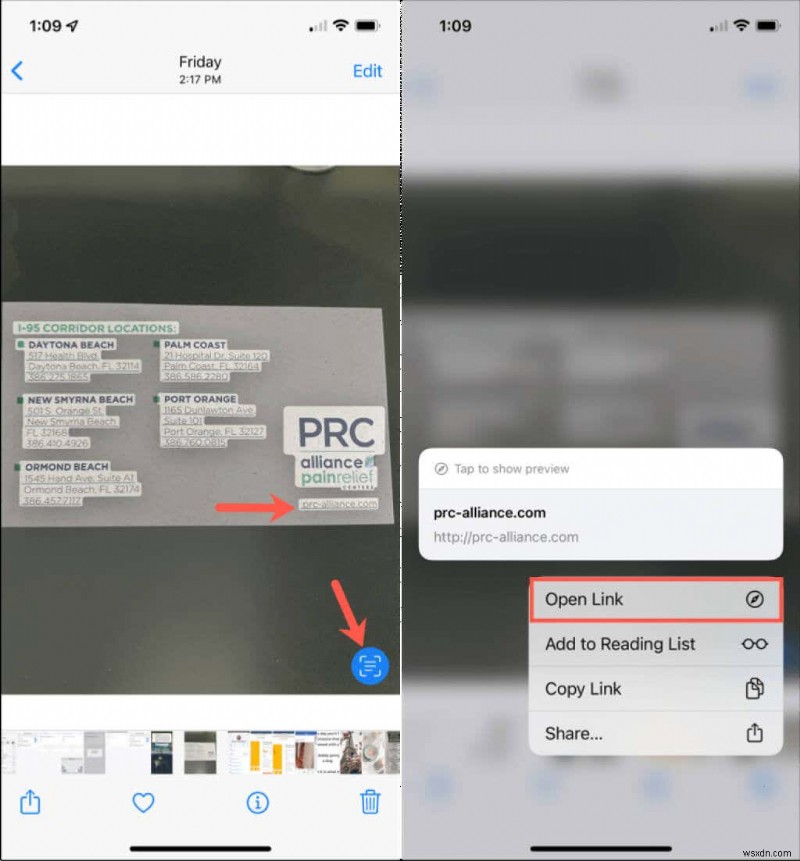
Mac では、おなじみの点線のボックス内にリンクが表示されます。ボックス内の矢印を使用して [リンクを開く] を選択するか、単にアドレスを選択すると、リンクが既定の Web ブラウザーで直接開きます。
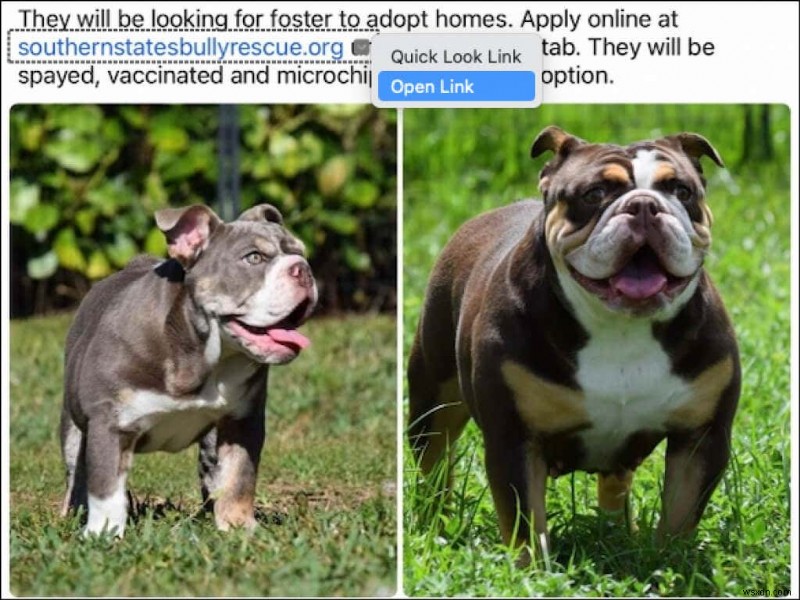
荷物を追跡する
発送するパッケージのラベルの写真を撮ると、Live Text で追跡できます。
iPhone および iPad では、ライブ テキスト ボタンを使用するか、追跡番号をタップ アンド ホールドします。次に、トラック配送を選択します。
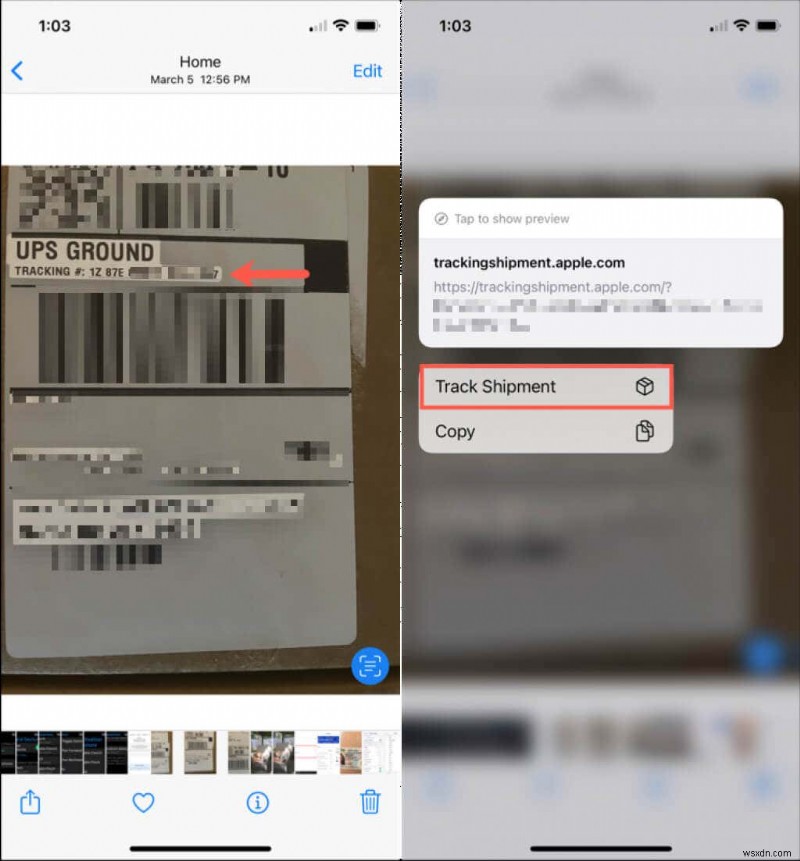
Mac では、追跡番号を含む点線のボックス内の矢印を選択し、[出荷の追跡] を選択します。
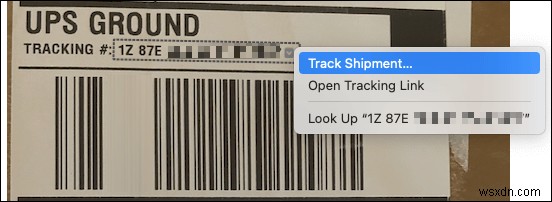
配送業者の詳細がポップアップ ウィンドウに表示され、荷物を追跡できます。
マップで住所を表示
Live Text のもう 1 つの優れた機能は、住所です。少しの努力で、画像内の住所を Apple Maps アプリで直接開くことができます。そこから、場所や道順の詳細を取得します。
iPhone と iPad では、[ライブ テキスト] ボタンをタップし、住所をタップしてマップ アプリで開きます。または、住所を長押しして小さなバージョンのマップを開きます。
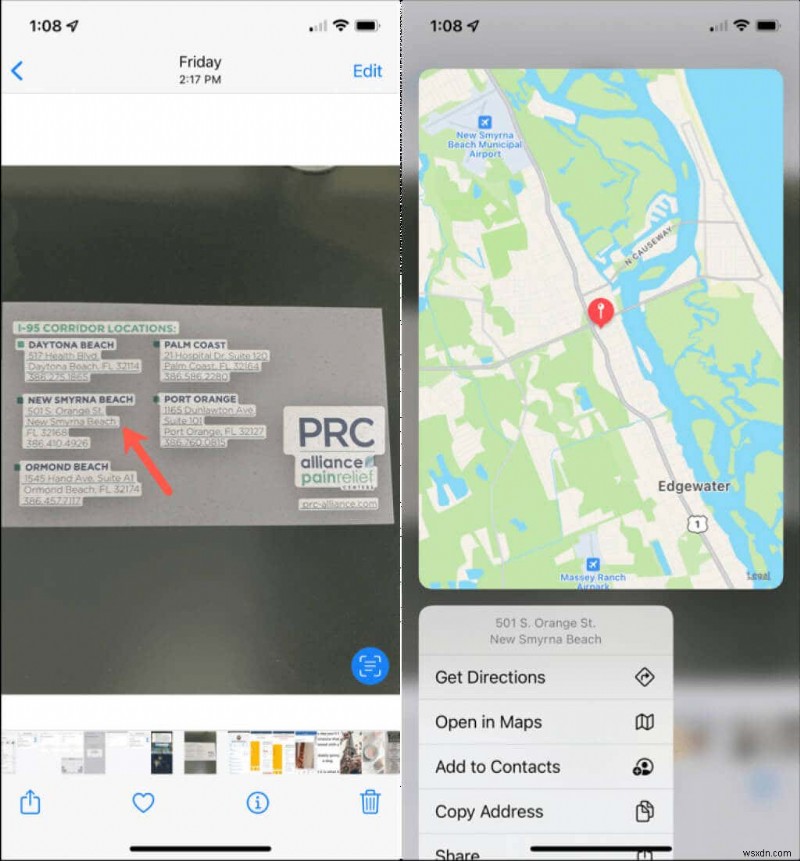
Mac では、矢印の付いた点線のボックス内にアドレスが表示されます。矢印を使用して [住所を表示] を選択すると、小さなバージョンのマップ アプリですぐに開きます。
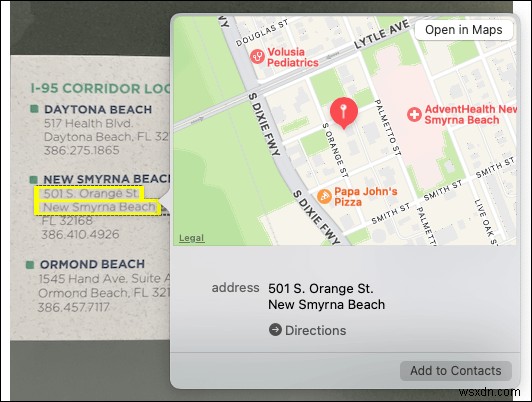
次に、必要に応じて、[ルート案内]、[マップで開く]、または [連絡先に追加] を選択できます。この素晴らしい機能を利用して、Apple デバイスで Live Text を使用してください。
-
iPhone または iPad でアプリが開かない場合の対処法
システム ソフトウェアの安定性により、アプリは iPhone と iPad でうまく動作する傾向があります。 ただし、正しく機能しない奇妙なアプリに遭遇することはあります。まれに、問題が完全に開かないほど深刻な場合があります。バグ、グリッチ、設定の競合など、いくつかの理由が原因であることがよくあります。 iPhone または iPad でアプリが開かない場合、またはすぐにクラッシュする場合は、以下の修正と提案を参考にしてください。 アプリを強制終了して再試行 アプリが繰り返し開かない、または数秒後にクラッシュする場合は、再起動する前に iPhone または iPad のメモリから強
-
iPhone 8、8 Plus、iPhone X の IP67 とは?
Cupertino は、2017 年の最も待ち望まれたイベント、Apple の待望の iPhone 8、iPhone 8 Plus、iPhone X の発売を目撃しました。 イベントで明らかになった輝かしい機能の中で、最も話題になったのは、3 つのモデルすべてに共通する IEC 規格 60529 に基づく IP67 等級でした。それが何であるかについてまだ混乱している場合は、詳しく見てみましょう. IEC 60529 とは? IEC 60529 は、National Electrical Manufacturers Association によって発行された一連の標準規則と規制です。すべての電
